Cloudflare, một công ty bảo mật có trụ sở ở Mỹ đã đưa ra giải pháp DNS miễn phí mới, sẽ giúp các thiết bị điện thoại, máy tính kết nối Internet với tốc độ nhanh hơn.
Bạn đang xem: Dns 1.1.1.1 là gì
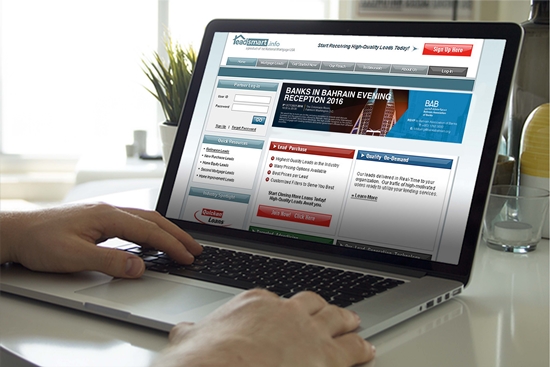
Bạn có biết hệ thống tên miền DNS (Domain Name System) là một phần thiết yếu, mà nhờ nó chúng ta có thể kết nối trên Internet. Khi các dịch vụ DNS mặc định được cung cấp bởi các ISP thường xuyên gây chậm và không an toàn thì có nhiều lựa chọn thay thế khác đến từ các nhà cung cấp DNS như: OpenDNS (208.67.222.222), Comodo DNS (8.26.56.26) và Google (8.8.8.8) để cải thiện, tăng tốc Internet.
Gần đây, Cloudflare – một công ty bảo mật có trụ sở ở Mỹ đã cho ra mắt DNS 1.1.1.1 của mình, cam kết luôn giữ tốc độ cao và an toàn. Cloudflare khẳng định việc truy cập Internet sẽ nhanh hơn 28% so với các dịch vụ thông thường, thậm chí nhanh hơn cả OpenDNS (20,6ms) và Google (34,7ms).
Với DNS 1.1.1.1 hay 1.0.0.1 Cloudflare hỗ trợ cả DNS-over-TLS và DNS-over-HTTPS nhằm đảm bảo sự riêng tư tuyệt đối. Đồng thời, công ty cam kết sẽ xoá dữ liệu các bản ghi sau 24 giờ và làm việc với kiểm toán viên tại KPMG nhằm đảm bảo hệ thống Cloudflare an toàn và không thật sự thu thập dữ liệu người dùng.
Xem thêm: Chromosome Là Gì – Nhiễm Sắc Thể Là Gì
Vậy làm thế nào để thay đổi DNS, tăng tốc độ Internet? Bạn đọc có thể theo dõi ngay sau đây:
Đối với máy tính Mac:
Bước 1: Mở Tuỳ chọn Hệ thống (System Preferences)
Bước 2: Tìm kiếm Máy chủ DNS (DNS Servers ) và gõ vào
Bước 3: Nhấp vào nút + để thêm một Máy chủ DNS > nhập 1.1.1.1 hoặc 1.0.0.1
Bước 4: Chọn Ok > sau đó Apply
Đối với Máy tính Windows:
Bước 1: Vào Start > chọn Control Panel.
Bước 2: Chọn vào Mạng và Internet > nhấp Change Adapter Settings
Bước 3: Tích chuột phải vào mạng Wi-Fi đang kết nối > nhấp vào Thuộc tính (Properties)
Bước 4: Chọn Select Internet Protocol Version 4
Bước 5: Bây giờ hãy sử dụng các địa chỉ DNS Server được thay thế các địa chỉ DNS 1.1.1.1:
Đối với IPv4: 1.1.1.1 và 1.0.0.1
Còn riêng IPv6: 2606: 4700: 4700 :: 1111 và 2606: 4700: 4700 :: 1001)
Bạn chọn nhấp vào Ok > Close > khởi động lại trình duyệt
Đối với Thiết bị Android:
Bước 1: Kết nối với mạng WiFi
Bước 2: Nhập địa chỉ IP router trong trình duyệt
Bước 3: Trong trang cấu hình của router > cài đặt máy chủ DNS
Bước 4: Thay thế các địa chỉ này bằng các địa chỉ DNS 1.1.1.1:
Đối với IPv4: 1.1.1.1 và 1.0.0.1
Nếu là IPv6: 2606: 4700: 4700 :: 1111 và 2606: 4700: 4700 :: 1001
Chọn lưu cài đặt > khởi động lại trình duyệt
Lưu ý thêm, Android cần một IP tĩnh để sử dụng máy chủ DNS tùy chỉnh. Cài đặt này sẽ ảnh hưởng đến các thiết bị mới vào mạng vì yêu cầu thiết lập bổ sung trên router. Cloudflare khuyến khích bạn nên để cấu hình DNS của router, cho phép tất cả các thiết bị trong mạng có được tốc độ và quyền riêng tư của DNS 1.1.1.1.
Đối với Thiết bị iOS (iPhone /iPad):
Bước 1: Từ màn hình chính của iPhone > mở Cài đặt (Settings)
Bước 2: Tìm bật Wi-Fi > kết nối mạng
Bước 3: Nhấp chọn Cấu hình DNS (Configure DNS) > tích vào Manual
Bước 4: Bây giờ thêm 1.1.1.1 và 1.0.0.1 vào DNS.
Xem thêm: Phần Mềm Trình Chiếu Là Gì, Phần Mềm Trình Diễn
Bước 5: Tích vào nút Save trên cùng bên phải
Có thể bạn quan tâm:
>> Khám phá 12 tính năng cực hữu ích trên Google.
Theo NSS
Các tin liên quan Những xu hướng công nghệ nào đáng chú ý trong năm 2021 Vì sao khi giao thức HTTPS đã rất phổ biến mà Internet vẫn không an toàn? Chuyên gia dự báo về 5 xu hướng tấn công mạng nổi bật năm 2021
Chuyên mục: Hỏi Đáp










